Kalau anda sudah melakukan aktivasi Windows tetapi muncul pesan yang menginformasikan bahwa Windows anda tidaklah asli, kemudian akan muncul tulisan di kanan bawah “Windows is not Genuine” yang akan selalu terlihat di layar desktop. Bagaimana langkah selanjutnya untuk memperbaiki Windows?
Pesan Windows bukan original ini akan seperti berikut:
This computer is not running genuine Windows
To use Windows without interruption, this computer needs to be running genuine Windows.
With genuine Windows you have access to all Windows updates and can be confident that your Windows software has the latest security and reliability enhancements from Microsoft.
Resolve online now
0x8004fe22
Jadi Windows yang anda gunakan tiba – tiba dianggap belum diaktivasi atau bukan original, dan kode error Windows is not genuine ini adalah 0x8004fe22. Anda bisa mencoba cara berikut untuk mengatasi error The computer is not running genuine Windows, dengan catatan memang anda menggunakan Windows original bukan bajakan yang diaktivasi oleh loader – jika memang menggunakan bajakan dicoba saja tidak ada salahnya. Anda bisa menggunakan MGADiag untuk melihat keaslian Windows.
Reaktivasi Windows menggunakan Software Licensing Management Tool
Pertama buka dulu command prompt Windows menggunakan hak administrator, dan selanjutnya ketikkan perintah berikut : slmgr /rearm dan tekan Enter.
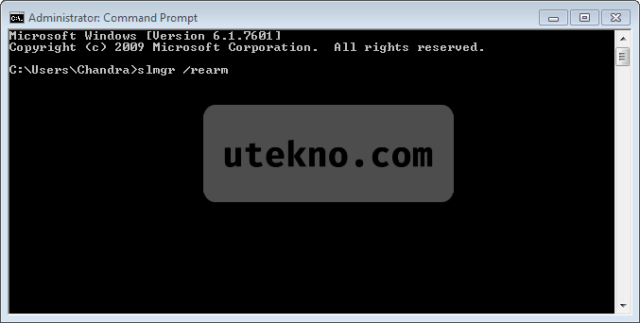
Apa arti perintah tersebut? Perintah ini akan me-reset keadaan aktivasi Windows ke semula atau periode evaluasi Windows. Jadi Windows akan berusaha menggunakan keadaan sebelumnya yang sudah diaktivasi atau bisa jadi menambahkan waktu dalam mode evaluasi.
gak work gans
Mas pakai Windows apa ya? Ini tidak menjadikan Windowsnya asli, tapi memperpanjang waktu trial sampai kita mengaktifkan product key.
not working….
Terima kasih tipsnya bang jago. Biar permanet ilang ada gak caranya ?